






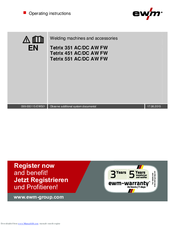



Категория: Инструкции
На компьютере (операционная система Windows XP/2003/Vista/7/2008), где будет использоваться сканер, необходимо выполнить следующее:
Для корректной работы сканера штрих-кодов с ПК, кассовым аппаратом, POS-системой или другим оборудованием, его необходимо настроить. Как правило, производители сканеров штрих-кодов, в том числе и Metrologic (Метролоджик ), предусматривают возможность расширения функциональности сканера путем изменения его настроек с помощью программирования.
Чтобы настроить сканер штрих-кодов, можно воспользоваться специальным программным обеспечением, разработанным под Windows или другие ОС. Для программирования сканеров Metrologic MS9540 VoyagerCG и Metrologic MS9520 Voyager используют утилиту MetroSet. Еще одним распространенным способом программирования сканеров является установка параметров с помощью программирующих (настроечных) штриховых кодов. Все управляющие штрих-коды для указанных моделей сканеров размещены в специальном руководстве по программированию сканеров штрих-кодов Metrologic (Метролоджик ).
Программирование сканера Metrologic MS9540 /MS9520 в первую очередь предполагает настройку интерфейса подключения устройства к ПК (кассовым аппаратом и т. д.), а также параметров декодирования, передачи и вывода данных. Для указанных моделей сканеров программирование можно осуществить двумя методами. Первый метод заключается в считывании одного программирующего штрих-кода. Таким образом, будет изменен только один параметр. Успешное считывание настроечного штрих-кода и его сохранение в памяти сканера подтверждается тремя звуковыми сигналами.
Второй метод программирования сканера Metrologic MS9540 /MS9520 предполагает считывание нескольких управляющих штрих-кодов в определенном порядке, что позволяет изменить одновременно несколько параметров. Перед тем, как последовательно считывать штрих-коды, программирующие те или иные параметры, и после завершения изменения параметров необходимо осуществить соответственно вход и выход из режима программирования с помощью кода «Начать/Завершить программирование». При этом считывание настроечного кода сопровождается одним, а вход/выход из режима программирования — тремя звуковыми сигналами.
После завершения программирования все изменения сохраняются в энергонезависимой памяти сканера штрих-кода. Для возвращения к заводским настройкам сканера необходимо считать код установки параметров по умолчанию.
Разумеется, чтобы программировать сканер штрих-кодов, он должен быть подключен к ПК. Наиболее распространенными интерфейсами подключения являются RS-232 °C и KBW (в разрыв клавиатуры). Для каждого из них характерны различные параметры. Обратите внимание, в сканерах Metrologic MS9540 /MS9520 по умолчанию настроен интерфейс RS-232 °C.
Для подключения сканера по интерфейсу RS-232 °C можно изменить скорость передачи данных, бит четности (позволяет определить ошибки при передаче), количество бит, необходимых для кодирования данных, и количество стоповых бит. Стоит учесть, что перечисленные параметры настройки сканера должны совпадать с настройками системы ПК. Кроме того, программирование сканера Metrologic MS9540 /MS9520 позволяет задать параметры аппаратного (сигналы RTS/CTS) и программного (команды XON/XOFF, ACK/NAK) управления потоком данных от сканера и некоторые другие настройки.
При подключении в разрыв клавиатуры сканер работает в режиме эмуляции клавиатуры. Поэтому для работы сканера Metrologic MS9540 /MS9520 с ПК по интерфейсу KBW с помощью управляющих штрих-кодов устанавливают тип клавиатуры, клавиатурный режим, коды символов, завершающих посылку данных и другие параметры.
Программирование сканера Metrologic MS9540 /MS9520 дополнительно позволяет настроить параметры звукового сигнала (тональность, длительность), время задержки перед передачей данных в ПК, параметры режима считывания, повторного считывания штрих-кодов и т. д. С помощью настроечных штрих-кодов также можно запретить или разрешить выполнение различных алгоритмов коррекции усеченных и поврежденных штрих-кодов, изменить статус CodeGate (только для модели MS9540 ) и диапазон активизации инфракрасного датчика для использования сканера на подставке и без нее. Подробный список всех программируемых параметров сканеров Metrologic MS9540 /MS9520 вы найдете в руководстве по программированию сканеров штрих-кодов Metrologic (Метролоджик ).
Услуги по программированию и настройке сканеров штрих-кодов в Хмельницком предоставляет компания «Евріка». Если вы затрудняетесь самостоятельно настроить ваш сканер штрих-кодов, обращайтесь в наш сервисный центр. Наши специалисты предоставят вам консультацию по программированию сканеров и помогут оперативно настроить ваш сканер штрих-кодов, в том числе и сканеры Metrologic MS9540 /MS9520. под различные задачи.
Оптовые клиенты хмельницкой компании «Евріка» имеют возможность бесплатно скачать русскоязычное руководство по программированию сканеров штрих-кодов Metrologic (Метролоджик ). Ссылка для скачивания в разделе »Сервис/Дополнительная информация » доступна только клиентам, зарегистрированным на нашем сайте. Для регистрации заполните соответствующую форму .
Чтобы получить профессиональную консультацию по настройке сканеров Metrologic MS9540 VoyagerCG и Metrologic MS9520 Voyager. свяжитесь с нами по телефонам, указанным на сайте. Найти нас можно по адресу: г. Хмельницкий, ул. Свободы 2/1, к. 108 (помещение Дворца Творчества). Звоните, приходите, всегда рады помочь вам!

Производимый компанией Honeywell сканер QuantumT – это компактный, точный и надежный многоплоскостной лазерный сканер считывания штриховых кодов, выполненный в прочном защитном корпусе. Этот сканер ориентирован для применения и решения большинства задач в розничной торговле.
Работая с MS 3580 в многоплоскостном режиме, вы получите высокую скорость сканирования (QuantumT производит 1650 сканирований в секунду), что способствует увеличению пропускной способности кассовых мест и удовлетворенность покупателей. Работая со сканером в линейном режиме сканирования, вы можете легко выбрать и отсканировать требуемый штрих-код из штрихкодового меню.
Сканер штрих-кода MS 3580 в состоянии выполнять сложные задачи, занимая совсем немного места, независимо от того, будет ли он закреплен на кассовом столе, стене, подставке или оставлен в незакрепленном состоянии, как ручной сканер. Другими ключевыми особенностями сканера являются запатентованный компанией Honeywell режим ИК активации, программируемый режим сканирования и возможность работы в основном и вспомогательном сканирующих режимах.
Линейный и многоплоскостной, 650 nm, лазерный диод
Драйвер для сканера Metrologic ms9535-538
1. Скачать USB драйвер для соответсвующей операционной системы:
Windows 98 -
Windows 2000/XP -
2. Распаковать архив в любое удобное место на диске.
3. Подключить сканер к ПК
4. Из руководства по программированию сканера (MetroSelect Single-Line Configuration Guide - необходимо последовательно считать следующие управляющие штрих-коды:
"Recall Defaults"
"Enter/Exit Configuration Mode"
"Enable Uni-Directional USB Serial Emulation mode"
"Enter/Exit Configuration Mode"
Сканер Metrologic ms9535-538 (USB) определяется в системе как "Metrologic Scanner",
поэтому в файле mtlgposnt.inf (скачанные дрова) в секции "Strings Section"
вместо "GENERIC="Metrologic USB Scanner"" необходимо прописать
GENERIC="Metrologic Scanner",
тогда все работает как надо.
5. После этого операционная система запросит драйвер для нового устройства. Укажите путь к распакованному архиву.
6. Номер виртуального COM-порта для нового устройства вы можете узнать из "Диспетчера устройств", раздел "Порты COM и LPT"
7. Изменить номер COM-порта вы также можете в "Диспетчере устройств", но делать этого не рекомендуется, в целях обеспечения надежности работы операционной системы
8. Проверить работоспособность сканера вы можете проверить посредством встроенной в Windows утилиты - HyperTerminal. Необходимо выбрать соответствующий COM-порт настроить его в соответствии с настройками сканерами и активировать соединение.
Доступные файлы к лазерному сканеру Honeywell MS9535 (Voyager)
Секционные ворота и автоматика для ворот, шлагбаумы, ограждения, рольставни.
Поставка и монтаж – Интер Строй
Работая с компанией Inter iD, вы получаете не только качественное складское и торговое оборудование, но и самые последние решения в области автоматизации торговли и рабочего процесса.
В нашем каталоге представлены наиболее востребованные товары, такие как: принтер этикеток, сканер штрих кода, терминал сбора данных, чековый термопринтер, самоклеющиеся этикетки и т.д. Используя данное оборудование, вы можете самостоятельно осуществлять маркировку товара штрих кодом и RFID метками, что крайне необходимо в последнее время как для собственного магазина, так и для поставки товара в крупную торговую сеть.
Мы оказываем нашим клиентам телефонную консультацию по настройке и подключению приобретённого у нас оборудования, а в случае сложных задач наш специалист готов выехать к вам и осуществить настройку на месте. Для постоянных клиентов – скидки и отсрочки платежей.